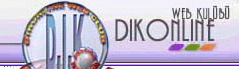

|
MS
EXCEL HIZLI DERS MENÜSÜ
|
|
| DERS 1 | DERS 4 |
| DERS 2 | DERS 5 |
| DERS 3 | DERS 6 |
| MS EXCEL |
- Çalýþma Kitaplarý Arasýnda
- Çalýþma Sayfalarý Arasýnda
- Hücreler Arasýnda
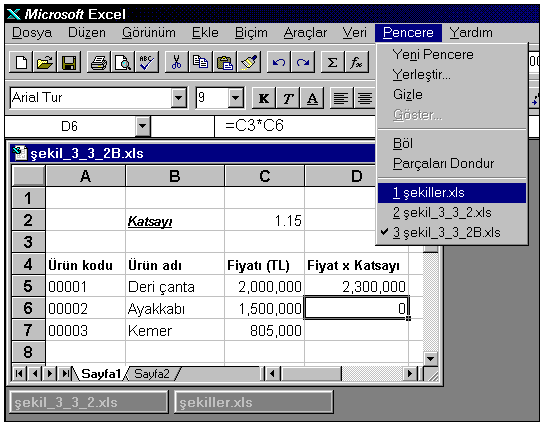
Oturum sırasın-da açık bulunan çalışma kitapları, Pencere me-nüsü içinde listelenir.
Yeni bir çalışma kitabı oluşturmak için Dosya-Yeni menü sırası takip edilir.
Daha önceden oluşturulmuş bir çalışma kitabını açmak için Dos-ya-Aç menü sırası takip edilir, açılan diyalog kutusunda dosya ismi girilir ve tamam düğmesi tıklanır.
Üzerinde çalışı-lan çalışma kitabına da-ha sonraki oturumlarda da erişebilmek için, çalışma kitabının bir dosya ismi ile kaydedilmesi gerekir. Kaydetme işleminde Dosya-Kaydet... menü sırası takip edilir. Çalışma kitabı, ilk kez kaydediliyorsa, açılan diyalog kutusu bir dosya isminin girilmesini isteyecektir. Çalışma kitabının farklı bir dosya ismi ile kaydedilmesi istendiğinde, Dosya-Farklı Kaydet... menü sırası takip edilir.
Üzerinde çalışılan çalışma kitabı, Dosya-Kapat menü sırası takip edilerek kapatılabilir. Eğer, çalışma kitabı içeriğinde kaydedilmemiş değişiklikler varsa, değişikliklerin kayıt edilmek istenip istenmediğini sorgulayan bir diyalog kutusu açılır.

Çalışma kitabını temsil eden belge penceresinin alt bölümünde yan yana dizili düğmeler bulunur. Bu düğmeler, etkin çalışma kitabı içinde bulunan çalışma sayfalarını indeksleyen bir yapıdır. Düğmeler üzerinde çalışma sayfalarının isimleri yazar. Etkin çalışma sayfasının ismi biraz daha kalın karakter-le yazılıdır. Bu düğ-melerin her birine sayfa sekmesi adı verilir. İstenilen çalışma sayfası, uygun sayfa sekmesi üzerinde sol tıklanarak etkin hale getirilir.
Çalışma kitabına yeni bir çalışma sayfası eklenmek istendiğinde Ekle-Çalışma Sayfası menü sırası takip edilir.
Hücreler arasında dolaşmanın en temel yolu, mouse imleçini gidilmek istenen hücrenin üzerine getirip sol tuş ile tıklamaktır. Bu hareket sonucunda üzerine tıklanan hücre, etkin(aktif) hale getirilmiş olur. Bir diğer yol, klavye üzerindeki yön tuşlarını kullanarak hedef hücre üzerine gitmektir. Düzen-Git menü sırası takip edildiğinde açılan diyalog kutusunda, Başvuru bölümüne gidilmek istenen hücrenin adresini yazıp tamam düğmesine sol mouse tuşu ile tıklamak da hücreler arasında dolaşmanın bir diğer yoludur. Bu yol, uzun gibi görünse de açılan diyalog kutusu, adlandırılmış hücre ve hücre kümelerinin bir listesini içerdiğinden bazen kullanışlı olabilmektedir. Aslında, adlandırılmış hücre ve hücre kümelerine ulaşmanın en kolay yolu ad kutusunu kullanmaktır. Ad kutusu ve hücre adlandırma konusu ileriki bölümlerde daha detaylı bir şekilde incelenecektir.
Windows uygulama programlarında görülen, seç ve uygula metodu, MS-Excel için de geçerlidir. Herhangi bir işlemi yapmadan önce, o işleme maruz kalacak olan nesneleri seçmek gerekir.
- Mouse Ýle Sol Týklama Ve Sað Týklama
- Hücre Kümesi Seçme
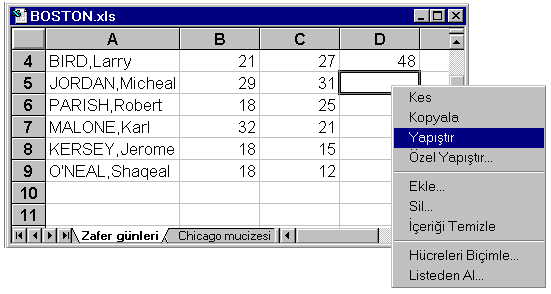
MS-Excelde, herhangi bir nesnenin (hücre, çalışma say-fası, satır, sütun vs...) üzerine gelip sol tık-landığında nesne seçili hale gelir. Herhangi bir nesnenin üzerinde sağ tıklandığında ise nesne seçilir ve nesne ile ilgili uygulanabilecek bazı işlemleri barındıran bir menü ekrana gelir. Bu menüye hızlı menü adı verilir. Hızlı menü içerisinde, nesne ile ilgili çok sık kullanılan işlemler bulunur(Örneğin Kes, Kopyala, Yapıştır, Yeniden Adlandır vs...). Nesnenin tipine göre hızlı menü, değişik işlemler ihtiva eder.
Örnek uygulama olarak, herhangi bir hücrenin üzerinde sağ tıkladığınızda ekrana gelecek olan hızlı menü ile herhangi bir sayfa sekmesi üzerinde sağ tıkladığınızda ekrana gelecek olan hızlı menü içeriklerini inceleyiniz.
Klavye ile:
Seçilmek istenen hücre kümesinin herhangi bir köşesindeki hücre etkinleştirilir ve SHIFT tuşu basılı iken yön tuşları kullanılarak seçim genişletilir. Seçilen bölgenin ışıklandırıldığı görülecektir.

Mouse ile:
- Seçilmek istenen hücre kümesinin herhangi bir köşesindeki hücre etkinleş-tirilir ve seçilmek istenen hücre kümesine göre etkinleştirilen hücrenin zıt köşesindeki hücre ( sağ alt - sol üst ; sağ üst - sol alt gibi) üzerinde SHIFT tuşu basılı iken sol tıklandığında hücre kümesinin seçildiği görülür.
- Seçilmek istenen hücre kümesinin herhangi bir köşesindeki hücrenin üzerinde sol tuşa basılır ve mouse seçimin sonlandırılacağı hücre üzerine gelindiğinde sol tuş bırakılır.
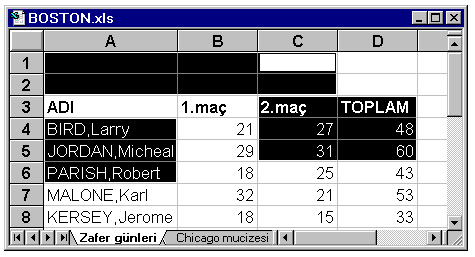
Seçilmek istenen hücre kümesinin, herhangi bir köşe-sindeki hücre üzerinde sol tuşa basılı tutulur, Ctrl tuşu basılı tutulup mouse sürüklenerek ilk seçim yapılır. Bundan sonraki seçimlerde seçme işlemi Ctrl tuşu kullanarak yapılır. Böylece, birbirlerine bitişik olmayan hücre ve hücre kümeleri seçilebilir.
Çalışma sayfası içinde yer alan tüm hücreler seçilmek istendiğinde tümünü seç düğ-mesi kullanılır. Bu düğme yukarıdaki şekilde daire içerisine alınmıştır.

Ms-Excelde birden fazla nesneyi sıralı (arada kalan nesneleri de içine alarak) seçmek için genel olarak Shift+sol mouse tuşu tıklaması kullanılır. Birden fazla nesneyi dağınık (sadece üzerinde tıklama yapılan nes-neleri içine alarak) seçmek için genel olarak Ctrl+sol mouse tuşu tıklaması kulla-nılır.
Çoklu
seçim ve hızlı menü birlikte kullanıldığında çok etkili bir yöntemdir.
Şe-kilde B, D ve E sütunları, sütun başlıkları üzerinde CTRL+sol mouse
tuşu tıklaması yapılarak seçilmiş ve seçim üzerinde herhangi bir yerde
sağ mouse tuşu ile tıklama yapılarak hızlı menü açılmıştır.

1024 x 768
Çözünürlükte
İzlenir